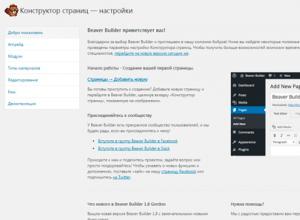Pradėti, darbalaukis, pagrindinis „Windows“ meniu. Mano kompiuteris: paskirtis ir naudojimas
Sistema apima:
Dažnai naudojamos programos
Naršyklė, organizuojanti prieigą prie atsisiuntimų, vaizdų, dokumentų ir dažnai naudojamų failų
Galimybės
Išjungimo mygtukas
Prieiga prie visų programų
5) elemento „Programos“ priskyrimas meniu „Pradėti“.
Pagrindinio meniu elemente Programos yra pagrindiniai įrankiai, reikalingi darbui Windows sistemoje. Svarbiausios iš jų yra programos ir programos. Programų elemente yra svarbiausios programos, pvz., Windows Explorer, MS-DOS sesija ir kt., aplankai, kuriuose yra sugrupuotos programos, kad būtų lengviau pasiekti, ir aplankas Startup, skirtos programoms, kurios turėtų paleisti automatiškai, kai paleidžiama Windows. Norėdami paleisti programą, tiesiog pasirinkite ją ir spustelėkite kairįjį pelės klavišą.
6) „Pradėti“ meniu elemento „dokumentai“ paskirtis
Leidžia greitai pasiekti dokumentą, kuris buvo atidarytas neseniai, pavyzdžiui, vakar arba prieš kelias dienas. Šis elementas yra meniu Pradėti\Naršyklė\Dokumentai

Taip atidaromas aplankas Dokumentai – standartinė vieta redaguotiems dokumentams saugoti. Tokiu būdu galite greitai pasiekti tuos dokumentus, kurių šiuo metu negalima tiesiogiai atidaryti naudojant elementą Dokumentai.
7) „Nustatymų“ meniu „Pradėti“ paskirtis
Pagrindinio meniu elemente Nustatymai yra Windows sistemos komponentų ir įrenginių, kurių nustatymus galima keisti, sąrašas. Šiame meniu galite keisti sistemos nustatymus, įrenginio nustatymus, tinklo nustatymus, personalizavimo ir privatumo nustatymus, taip pat paskyros nustatymus ir naujinimus bei saugą.

8) Meniu „Pradėti“ elemento „Rasti“ paskirtis
Elementą „rasti“ galite iškviesti spustelėdami didinamojo stiklo mygtuką, esantį dešinėje mygtuko „Pradėti“ pusėje. Šis elementas leidžia rasti reikiamas programas, failus ir dokumentus arba nustatymus pagal pavadinimą ir raktinius žodžius. „Windows 10“ taip pat palaiko interneto paiešką, kuri leidžia ieškoti svetainių ir elementų internete.

9) Meniu „Pradėti“ elemento „pagalba ir palaikymas“ paskirtis
„Windows 10“ šis elementas pakeitė pavadinimą į „Pradėti“, kurį galima iškviesti iš meniu Pradėti esančių programų sąrašo. Jis skirtas suteikti vartotojui informaciją apie įvairias programas ir operacijas sistemoje Windows 10. Papildoma pagalba galima rasti internete adresu windows.microsoft.com\support.

10) Meniu Pradėti elemento „Vykdyti“ paskirtis
Jei reikia paleisti programą, kuri neturi piktogramos nei darbalaukyje, nei pagrindinio meniu elementuose, tada darbalaukyje iškvieskite dialogo langą „Vykdyti programą“, kuris atidaromas pagrindiniame meniu su komanda Vykdyti. . Komanda Vykdyti leidžia paleisti bet kurią programą ir atidaryti bet kurį aplanką tiek kompiuteryje, tiek bet kuriame kitame tinklo kompiuteryje.

11) Kas yra failų sistema?
Failų sistema yra pagrindinė struktūra, suteikianti galimybę keisti, saugoti ir tvarkyti failus.
O programos? Apsilankius restorane jums bus pasiūlytas aktualus meniu, iš kurio galėsite išsirinkti jums reikalingus patiekalus. Kalbant apie operacinę sistemą ir programas, "Meniu" yra operacijų, kurias vartotojas gali pasirinkti atlikti, sąrašas.
„Windows“ pagrindinis meniu
Pagrindiniame „Windows“ meniu (rašymo metu „Windows7“ laikoma labiausiai paplitusi sistema) galite pasirinkti programas, kurių reikia joms paleisti, atidaryti, kad galėtumėte pasiekti išsaugotus dokumentus, pasiekti operacinės sistemos nustatymus, gauti pagalbos ir padėti su sistema, ieškoti reikalingų.
Pagrindinis meniu atsidaro kairiuoju pelės klavišu spustelėjus mygtuką „Pradėti“, esantį apatiniame kairiajame užduočių juostos kampe. Atsidariusio meniu kairiajame skydelyje bus sąrašas programų, kurias paleidote paskutinį kartą. Norėdami paleisti iš naujo, tereikia kairiuoju pelės mygtuku spustelėti programos pavadinimą.
Norėdami peržiūrėti visas įdiegtas programas, spustelėkite meniu elementą "Visos programos". Visų kompiuteryje įdiegtų programų sąrašas bus rodomas kairiajame skydelyje piktogramų arba aplankų pavidalu su programos pavadinimu. Norėdami paleisti programą, turite spustelėti jos pavadinimą. Jei programos pavadinimas pagrindiniame meniu yra aplanke, turite atidaryti aplanką spustelėdami kairįjį pelės mygtuką. Paprastai aplanke su programos pavadinimu yra jos paleidimo, pašalinimo ir pagalbos failo piktogramos.

Pagrindinio meniu kairiojo skydelio apačioje yra paieškos juosta. Norėdami rasti reikalingą failą, įveskite jo pavadinimą ir spustelėkite didinamojo stiklo piktogramą. Rastas failas bus rodomas kairiajame pagrindinio meniu skydelyje.
Dešinėje „Windows“ pagrindinio meniu srityje yra sąrašas, leidžiantis greitai pasiekti kai kurias operacinės sistemos funkcijas:
- Dokumentacija. Šis pagrindinis meniu elementas leidžia atidaryti aplanką, kuriame galite saugoti dokumentus.
- Vaizdai. Pagrindinis meniu elementas, suteikiantis prieigą prie aplanko su grafiniais failais (nuotraukomis, piešiniais ir kt.) turinio.
- Muzika. Atidaro aplanką su jame saugomais garso failais.
- Kompiuteris. Spustelėjus šį pagrindinio meniu elementą, atsidarys langas, kuriame bus rodomos visos turimos laikmenos: loginiai diskai ir keičiamoji laikmena.
- Kontrolės skydelis. Prieiga prie pagrindinių „Windows“ nustatymų.
- Prietaisai ir spausdintuvai. Kairiuoju pelės mygtuku spustelėjus šį elementą, atidaromas langas, kuriame rodomas prijungtų spausdintuvų buvimas.
- Numatytosios programos. Suteikia greitą prieigą prie programų, kurios pagal numatytuosius nustatymus apdoros tokio ar kito tipo failus, sąrankos. Pavyzdžiui, be standartinio medijos leistuvo, kuris iš pradžių buvo įtrauktas į operacinę sistemą, įdiegėte trečiosios šalies grotuvą. Naudodami šį meniu elementą galite pasirinkti, kad failai su plėtiniu .mp3 būtų leidžiami tik šiuo grotuvu, o visi kiti medijos failų tipai bus leidžiami standartiniu.
- Pagalba ir palaikymas. Skambinkite įdiegtos operacinės sistemos pagalbos sistemai, kur galite sužinoti apie tam tikras jos funkcijas.

Programų, langų ir dokumentų meniu
„Windows“ sukurtos programos turi standartinę sąsają, kurioje programos meniu yra pagrįstas vienu principu.
Sąsaja arba vartotojo sąsaja yra įrankių, metodų ir taisyklių rinkinys, skirtas sąveikai su programa ar operacine sistema.
Tai reiškia, kad bet kuri „Windows“ veikianti programa turi standartinę išvaizdą ir standartinius valdiklius. Programos meniu, kuris gali būti horizontalus arba vertikalus, susideda iš meniu elementų, kuriuos galima pasirinkti spustelėjus kairįjį pelės mygtuką. Paspaudus meniu elementą, atliekamas veiksmas arba atidaromas papildomas sąrašas su elementais – submeniu.
Užvedus pelės žymeklį ant meniu elemento, jis vizualiai paryškinamas. Tai gali būti nuspalvinant arba paryškinant elementą reljefu. Meniu komandos, kurių nėra (tos, kurios neturi būtinų vykdymo sąlygų), yra pilkos spalvos.
Vertikalūs meniu elementai, priklausomai nuo jų paskirties, gali turėti papildomų elementų:
- Vertikalaus meniu elemento kairėje gali būti taškas, kuris naudojamas kaip vertės jungiklis.
- Vertikalaus meniu elemento kairėje gali būti varnelė, nurodanti režimo būseną, įjungtą arba išjungtą.
- Vertikalaus meniu elemento dešinėje esanti trikampio formos rodyklė rodo, kad šiam elementui yra papildomas meniu (submeniu).

Kontekstinis meniu yra specialus meniu tipas, kuris iškviečiamas dešiniuoju pelės mygtuku spustelėjus bet kurį objektą ir parodo galiojantį veiksmų su šiuo objektu sąrašą.

Meniu-komandų sąrašas.
1.Pagrindinis meniu(Pradėti) - yra komandos, atitinkančios tam tikras operacijas (sąranka, pagalba). Naudodami pagrindinį meniu galite paleisti visas pagal operacinę sistemą įdiegtas arba joje registruotas programas, atidaryti naujausius dokumentus, su kuriais dirbote, gauti prieigą prie visų įrankių operacinės sistemos parametrus, taip pat prieigą prie Windows paieškos ir pagalbos sistemų.
2.Sistemos meniu-šis meniu leidžia laisvai tvarkyti kompiuterį, administracines funkcijas, tvarkyti diskus (formatuoti, valyti, tikrinti), paleisti įrankius ir standartines komunalines paslaugas, jis leidžia lengvai naršyti vietiniuose diskuose, kaip tai daroma iš Explorer.
3.Aptarnavimo meniu – leidžia valdyti lango dydį ir vietą Darbalaukyje, iškviečiamas spustelėjus žymeklį ant sistemos piktogramos 4. Kontekstinis meniu – komandų rinkinys, kurį OS parenka vartotojui tam tikroje situacijoje pasirinktam objektui (kviečiamas dešinįjį pelės mygtuką).
Teksto redaktoriai ir procesoriai. Teksto redaktorių paskirtis ir tipai.
1-os trys pozicijos: simbolis, žodžiai, eilutė 1-ojo tipo teksto rengyklės programos, leidžiančios dirbti su ASCII lentelės teksto koduotėmis, 2-asis UNICOD. ASCII kodavimas 1 baitas. UNICOD, kuriame yra 2 baitai.
1. Paprasčiausias redaktorius.Jie gali keisti tik tekstą, nepalaiko formatų ir yra pagrįsti ekrano arba sistemos šriftais.
2. Specialus tekstas redaguotas programoms rašyti.Pridėtas funkcionalumas, reikalingas įvairioms programavimo kalboms.
3.Teksto rengyklės su teksto formatavimu pastraipomis, žodžiais ir simboliais.Dokumentas bus suvokiamas kaip tekstas.
4. Teksto rengyklės su grafikos palaikymu (grafiniai objektai yra teksto elementai)
5.Dokumentai bus rodomi ir kaip aš matau, ir kai spausdinu WYSYG.
a) atskyrimas;
b) grafiniai objektai
c) lentelė.
Jo pavadinimas yra tekstų rengyklės.
6.Stalinės leidybos sistemos (2000-XP).
28. Elektroninio dokumento sąvoka Windows OS. Elektroninių dokumentų rūšys.
„Word“ dokumentas ne visada gali būti „Windows“ dokumentas, tik jį išsaugojus.
Elektroninių dokumentų tipai: txt, doc, rtf, html.
Darbo su dokumentais etapai tekstų rengyklėje WORD. Operacijos su
Dokumentai WORD kalba
Dokumento failas, susietas su „Windows“ programomis.
„WORD“ dokumentas ne visada gali būti „Windows“ dokumentas, tik jį išsaugojus.
1-as darbo su doc etapas => kurti.
2 etapas => dokumento išsaugojimas (tuo pačiu metu) Tekstiniai dokumentai: 1 tipo-txt; 2 tipo-doc; 3 tipo-rtf; 4 tipo-html.
3 etapas=>atviras doc
4-as etapas=>redagavimas
5 etapas => formatavimas, dokumento tipo pritaikymas, turinio neliečiame.
6-as etapas => spausdinimas, pats dokumento išvedimo į kietą laikmeną etapas.. IŠTRINIMAS nėra etapas!!!
7 etapas => darbo dokumentų (programų) automatizavimas.
30. Dokumento elementai tekstų rengyklėje Word. Dokumento pateikimo ekrane tipai tekstų rengyklėje Word.
„Word“ teksto rengyklėje yra šie dokumentų peržiūros režimai: įprastas režimas, žiniatinklio dokumento režimas; puslapio išdėstymo režimas, dokumento struktūros režimas, dokumento diagrama, visas ekranas; peržiūros režimas. Režimas nustatomas atitinkama View meniu komanda (peržiūros režimui – meniu Failas). Be to, pirmuosius keturis režimus galima iškviesti paspaudus atitinkamą mygtuką, esantį apatiniame kairiajame ekrano kampe. Įprastas peržiūros režimas yra pagrindinis spausdinant, redaguojant ir formatuojant dokumentus. Žiniatinklio dokumento režimu galite peržiūrėti ir redaguoti dokumentą taip, kaip jis rodomas naršyklėje Dokumento kontūro režimas skirtas peržiūrėti dokumentus ir jų kontūrus ekrane. Kad būtų lengviau skaityti, tekstas kiekvienoje pastraipoje pateikiamas kuo didesnis ir tiksliai patalpinamas teksto lange. Esamo dokumento fragmento teksto lango kairėje yra rodoma dokumento schema, kurioje pateikiamos skirtingų dokumentų poskyrių antraštės Paspaudę atitinkamą antraštę, galite pereiti į norimą poskyrį. rodomas sekcijas galima keisti Puslapio maketavimo režimu dokumentas atitinka spausdintą vaizdą: kelių stulpelių tekstas, antraštės, poraštės ir įterptieji objektai Šis režimas yra vienintelis įmanomas dirbant su rėmeliais Rėmelis (Teksto laukelis į Word 2000) yra stačiakampė dokumento sritis, kurioje yra teksto, lentelės, grafiko ar diagramos blokas, taip pat rezervuota tuščia sritis, kad vėliau būtų galima įterpti bet kokio tipo objektus. Kalbant apie rėmelį, galite atlikti tokias operacijas kaip kadro ištrynimas, kopijavimas, perkėlimas, dydžio keitimas, taip pat jo turinio įrėminimas ir užpildymas. Dokumento struktūros peržiūros režimas leidžia analizuoti sudėtingo hierarchinio dokumento struktūrą, jį keisti ir tvarkyti , leidžia automatiškai kurti dokumento turinį ir generuoti dokumentų antraštes. Dokumente yra įvairių hierarchinių lygių struktūrinių elementų (nuo iki 7). Suformuoja kiekvieno konstrukcinio elemento pavadinimą. Dokumentų struktūrizavimas atliekamas tiek naujai sukurtiems, tiek esamiems dokumentams Vykdant meniu Rodinys komandą Dokumento struktūra, ekrane atsiranda įrankių juosta Struktūra, su kuria galima tvarkyti dokumento antraščių ir teksto struktūrinį dizainą. Norėdami pakeisti hierarchijos lygį, pastraipos pasirenkamos ir perkeliamos įrankių juostos mygtukais į tam tikrą hierarchijos lygį. Dokumento struktūros teisingumui patikrinti atliekami struktūriniai rodiniai – dokumento uždarymas/atidarymas iki tam tikro hierarchinio lygio. Antraštės, kurių kairėje yra grafinis simbolis „pilkas pliusas“, paslėpti hierarchiškai pavaldyti struktūriniai elementai, o „pilkas minusas“ rodo pastarųjų nebuvimą Keičiant dokumento struktūrą, reikia: pridėti/ištrinti dokumento ar teksto struktūrinius elementus ; dokumento struktūrinių elementų hierarchinio lygio keitimas; statinių elementų perkėlimas vertikaliai tame pačiame hierarchijos lygyje; perkelti į tekstą arba atkurti antraštę iš teksto. Norint atlikti tokius struktūrinius pakeitimus, reikia pasirinkti reikiamus elementus ir naudoti struktūrizavimo piktogramas. Komanda Table of Contents ir meniu Insert rodyklės leidžia sukurti turinį struktūrinis dokumentas Šios komandos skirtuke Turinys galite pasirinkti turinio formatą ir pritaikyti jo išvaizdą Skydelyje Struktūra įrankis turi mygtuką Pagrindinis dokumentas, kurį spustelėjus galima peržiūrėti pagrindinį dokumentą. Patartina naudoti pagrindinį dokumentą dideliems dokumentams, susidedantiems iš antrinių dokumentų, saugomų kaip nepriklausomos bylos. Pagrindinio dokumento peržiūra leidžia dirbti su visais antriniais dokumentais kaip su vienu didesniu dokumentu ir užtikrina, kad visos pagrindinio dokumento dalys būtų tarpusavyje sujungtos Peržiūros režimas leidžia peržiūrėti išspausdintus dokumento puslapius mažesniame rodinyje, kad būtų galima patikrinti, ar tekstas yra teisingai suskaidytas puslapiais. Iškvietus komandą, ekrane atsiranda spausdinimo peržiūros įrankių juosta, su kuria galima nurodyti reikiamą vaizdo padidinimo skalę, atvaizduoti kelis atspausdintus puslapius ir pan. , galite matyti dokumento tekstą be nereikalingų ekrano elementų. Šiame režime komandas galima pasirinkti tik naudojant sparčiuosius klavišus arba iš kontekstinio meniu.. Judėjimas po dokumentą peržiūrint ir redaguojant galimas: naudojant klavišų komandas (Ctrl+Home, Ctrl+End), žymeklio klavišus; pelė naudojant vertikalias ir horizontalias slinkties juostas.
Pagrindinis meniu atidaromas spustelėjus mygtuką Pradėti, esantį „Windows“ užduočių juostoje. Jei norite naudoti modernią ir galingą operacinės sistemos versiją, rekomenduojame perskaityti Windows 7 diegimo puslapį ir įdiegti OS. Jame yra kompiuteryje įdiegtų programų piktogramos, dažniausiai naudojamų dokumentų sąrašas, sistemos aplankai. „Windows“ nustatymus taip pat galite pasiekti naudodami pagrindinį meniu.
Priklausomai nuo jūsų kompiuteryje įdiegtos operacinės sistemos versijos, pagrindinis meniu gali turėti dvi skirtingas vizualines išvaizdas: jis gali būti rodomas „Windows XP“ stiliumi arba „klasikiniu“ stiliumi, būdingu „Windows 95“, „Windows 98“, „Windows NT“, „Windows ME“ arba „Windows 2000“.
Viršutinėje „Windows XP“ operacinės sistemos pagrindinio meniu dalyje yra dabartinės „Windows“ sesijos paskyros pavadinimas. Jis nustatomas pagal paskyrą, kurią pasirinkote prisijungdami. Likusi pagrindinio meniu erdvė padalinta į du funkcinius laukus: kairiajame rodomi spartieji klavišai, skirti Microsoft Internet Explorer naršyklei ir Outlook Express el. pašto programai, taip pat penkių dažnai naudojamų programų spartieji klavišai. Norint paleisti bet kurią iš šių programų, pakanka vieno spustelėjimo ant atitinkamos piktogramos.
Pačiame pagrindinio meniu apačioje yra du mygtukai: Baigti seansą... (arba Atsijungti), kuriuos spustelėję galite baigti esamą darbo su Windows seansą ir Išjungti kompiuterį... (arba Išjungti) , kuri leidžia atsijungti ir išjungti kompiuterį.
Norėdami pasiekti įdiegtų programų ir sistemos programų sparčiuosius klavišus, turite perkelti pelės žymeklį ant visų programų (programų) piktogramos, esančios pagrindinio meniu apačioje, ir palaikyti ją kelias sekundes.
Jei naudojamoje operacinės sistemos versijoje Pagrindinis meniu turi klasikinį vaizdinį pateikimą, programų sąrašą galite pasiekti spustelėję meniu viršuje esantį elementą Programos. Ekrane pasirodys papildomas meniu, kuriame bus esamos programos piktogramos ir programų grupės; pastarieji rodomi ekrane naudojant skiriamąjį aplanko simbolį, pažymėtą juoda rodykle dešinėje. Užvedę pelės žymeklį ant programų grupės piktogramos, jūs gaunate prieigą prie submeniu, kuriame yra šios programų grupės nuorodos – žemesnės eilės pogrupiai arba pačios programos. Norėdami paleisti bet kurią programą iš pagrindinio meniu, vieną kartą turite spustelėti atitinkamą piktogramą pele.
Kas yra darbalaukis > Kas yra užduočių juosta
pomogu-vsem.ru
Sveiki, draugai. Šiandien su pradedančiaisiais vartotojais apžvelgsime Windows7 operacinės sistemos meniu Pradėti įrenginį ir išsiaiškinsime, kaip jį sukonfigūruoti. Meniu Pradėti yra pagrindinė priemonė, leidžianti pasiekti programas, programas ir kompiuterio nustatymus. Šį meniu galima pasiekti spustelėjus mygtuką Pradėti apatiniame kairiajame darbalaukio kampe arba paspaudus klaviatūros Windows logotipo klavišą (beveik kiekviena klaviatūra turi tokį).
Įrenginys Pradėti meniu
Meniu Pradėti susideda iš dviejų skydelių.
 Kairiajame skydelyje yra nuorodos į dažniausiai naudojamas programas, meniu Visos programos ir paieškos juosta.
Kairiajame skydelyje yra nuorodos į dažniausiai naudojamas programas, meniu Visos programos ir paieškos juosta.
Viršutinė kairiojo skydelio sparčiųjų klavišų dalis (ji atskirta nuo kitų plona linija) yra prisegtų programų, kurios visada yra ten, sritis, neatsižvelgiant į jų naudojimo dažnumą. Prie prisegtos srities galite pridėti kitų programų piktogramas arba iš jos pašalinti esamas, naudodamiesi šių programų kontekstiniu meniu.
Kairiojo skydelio apačioje yra nuoroda, skirta atidaryti meniu „Visos programos“, kuriame yra visas kompiuteryje įdiegtų programų sąrašas. Norėdami pasirinkti programas sąraše, galite naudoti vertikalią slinkties juostą arba pelės slinkties ratuką.
Pačiame kairiojo skydelio apačioje yra universali paieškos juosta. Naudodami šią eilutę galite labai lengvai ir greitai pasiekti visas kompiuterio programas, valdiklius ir nustatymus.
Dešiniajame skydelyje yra mygtukai, skirti naršyti po įvairius valdiklius ir sistemos aplankus, taip pat nuorodos į pagrindines vartotojų bibliotekas. Iš viso dešiniajame skydelyje galima įdėti iki dvidešimties elementų, tačiau pagal nutylėjimą čia pateikiami tik patys reikalingiausi.
Dešiniojo skydelio viršuje yra prisijungusio vartotojo piktograma ir jo vardas. Spustelėjus piktogramą atidaromas Vartotojo abonementų langas, o spustelėjus vartotojo vardą atidaromas jo profilio aplankas.
Dešiniojo skydelio apačioje yra mygtukas Išjungti, kurį spustelėję galite išjungti kompiuterį. Spustelėję trikampį, esantį dešinėje mygtuko pusėje, galite pasirinkti vieną iš išjungimo režimų, taip pat pakeisti vartotoją.
Pritaikomi meniu Pradėti dešiniojo skydelio komponentai
Dokumentacija. Pasirinkus šią nuorodą, atsidaro dokumentų biblioteka (biblioteka yra panašaus turinio aplankų ir failų, surinktų iš įvairių vietų, rinkinys). Dokumentų biblioteką, kaip ir kitas bibliotekas, sudaro du aplankai: aplankas su vartotojo dokumentais ir aplankas su dokumentais, bendrais visiems vartotojams.
Vaizdai. Atsidaro vaizdų biblioteka.
Muzika. Atsidaro muzikos biblioteka.
Kompiuteris. Atsidaro aplankas „Kompiuteris“, kuriame yra galimų diskų, įrenginių ir kitų įrenginių piktogramos.
Kontrolės skydelis. Atsidaro valdymo skydelis, kuriame pateikiamos nuorodos į įvairius elementus, naudojamus kompiuteriui tinkinti.
Prietaisai ir spausdintuvai. Atsidaro sistemos aplankas, kuriame rodomi prie kompiuterio prijungti išoriniai įrenginiai ir įrenginiai, kuriuos galima prijungti prie jo. Šiame aplanke pasirodo ir pats kompiuteris.
Numatytosios programos. Atidaromas aplankas „Numatytosios programos“. Čia galite nustatyti programas, kurias „Windows“ naudoja įvairių tipų failams apdoroti.
Pagalba ir palaikymas. Atsidaro pagalbos ir pagalbos langas, kuriame galite ieškoti reikalingos pagalbos informacijos.
Jei reikia, dešiniajame meniu Pradėti galite pridėti šiuos elementus: Administravimas, Vaizdo įrašai, Namų grupė, Vykdyti, Parankiniai, Naujausi dokumentai, Prisijungimas prie, Tinklas, TV įrašai, Atsisiuntimai.
Meniu Pradėti tinkinimas
 Ypatybių lange spustelėkite mygtuką Tinkinti skirtuke Pradėti meniu, kuris atvers langą Tinkinti pradžios meniu.
Ypatybių lange spustelėkite mygtuką Tinkinti skirtuke Pradėti meniu, kuris atvers langą Tinkinti pradžios meniu.
 Lange „Pradėti meniu tinkinti“ yra meniu Pradėti elementų sąrašas, kurio parametrus ir rodymo būdus galima keisti pagal pageidavimą.
Lange „Pradėti meniu tinkinti“ yra meniu Pradėti elementų sąrašas, kurio parametrus ir rodymo būdus galima keisti pagal pageidavimą.
Dauguma dešiniojo skydelio elementų gali būti rodomi dviem būdais: kaip meniu arba kaip nuoroda.
Srityje Pradėti meniu dydis, esančioje lango apačioje, galite pakeisti dažnai naudojamų programų, rodomų kairiojoje meniu Pradėti srityje, skaičių.
Mygtukas „Numatytieji nustatymai“ leidžia grįžti į pradinę meniu Pradėti išvaizdą.
Tai viskas. Tikiuosi, kad straipsnis buvo jums naudingas. Sužinojote, kaip sistemoje „Windows 7“ tvarkomas meniu Pradėti, ir supratote, kaip pritaikyti šį meniu pagal savo skonį, kad darbas su kompiuteriu būtų patogesnis. Iki pasimatymo kitą kartą tinklaraščio puslapiuose. Sėkmės!
Jei turite klausimų apie straipsnio temą, klauskite komentaruose.
Pagarbiai, Vladimiras (Spectr-rv.ru).
specr-rv.ru
Kas yra Windows kontekstinis meniu ir kaip jį vadinti
Tam, kad kompiuteris suprastų vartotoją, o vartotojas paaiškintų kompiuteriui, ko iš jo nori, yra tokie elementai kaip meniu (yra keli tipai) ir grafinė sąsaja. Šį leidinį skirsime vienai iš kategorijų, susijusių su šia tema - kaip iškviesti kontekstinį meniu sistemoje Windows ir kas tai yra.

Meniu yra „Windows“ grafinės sąsajos elementas
Kalbėdami vieni su kitais žmonės negalvoja apie tai, kad bendravimo kalba yra viena iš sąsajos rūšių. Iš esmės vartotojas, duodamas komandas iš turimų sąrašų rinkinio, gaudamas užklausas iš OS, atidarydamas langus, naudodamas slinkties juostas, naudojasi grafine sąsaja negalvodamas, kas tai yra.
GUI
Sąsajos sąvoka yra gana plati. Jei kalbame apie kontekstinį meniu (anglų k.) kaip grafinės sąsajos komponentą, tai turėtume įsivaizduoti kaip dialogo su operacine sistema (kompiuteriu) elementą.
Skambina
Kontekstinis meniu yra vartotojui prieinamų komandų, susijusių su kokiu nors objektu, sąrašas (sąrašas, rinkinys). Dabar pažiūrėkime, kaip atidaromas kontekstinis meniu. Prieš atidarant kontekstinį meniu, reikia uždėti žymeklį (pelę) ant kokio nors objekto (jį suaktyvinti). Ir po to galite tai vadinti įvairiais būdais:
- Dešinė pelė;
- „Shift“ ir „F10“ derinys;
- Kontekstinis meniu taip pat iškviečiamas paspaudus specialų mygtuką - jis yra tarp „ALT“ ir „CTRL“.
Jo komandų rinkinys gali būti skirtingas ir priklauso nuo to, koks objektas buvo iškviestas (kurioje ekrano srityje):

Užpildymas
Kontekstinis meniu kartais taip pat vadinamas „Explorer“ arba „Action“ meniu. Jo išvaizda tikrai nepriklauso nuo skambučio objekto, ko negalima pasakyti apie skirtingą jame esantį turinį su komandomis.
Palyginkite darbalaukyje iškviestą kontekstinį meniu:
su kontekstiniu meniu, vadinamu virš aplanko:

Ar jaučiate skirtumą?
Išvada – šis galimų veiksmų rinkinys priklauso nuo to, kokio tipo objektas yra pritaikytas konkrečiu atveju (failas, nuoroda, aplankas, darbalaukis ir kt.).
Atkreipkite dėmesį į pirmą paveikslėlį – jei sąrašo eilutės dešiniajame gale matomas trikampis-rodyklė, tai reiškia, kad jame yra submeniu (šiuo atveju submeniu katalogas yra tas, kuris atsidarė).
Pridėti Shift
Jei dešiniąja pele iškviečiant kontekstinį meniu pridėsime paspaudę mygtuką „Shift“, pamatysime sąrašą, kuris padidėjo nuo vienos iki kelių eilučių (dešinėje). Tai kartais suteikia papildomo patogumo:

Vietos radimas
Kadangi kontekstinis meniu turi skirtingą failų ir katalogų komandų rinkinį, jo vieta (ir nustatymai) „Windows“ registre skiriasi.
Katalogams jo vieta yra čia:

Failams – jau kitoje registro šakoje: aplankuose „shell“ ir „shellex\ContextMenuHandlers“:

Nustatymas
Kai į kompiuterį įtraukiamos naujos programos, sąrašas atnaujinamas naujais elementais ir išplečiamas. Kai kuriems vartotojams darbas su langu įgauna agonijos atspalvį. Žiūrėk:

Be to, kas nors norės tinkinti dešiniojo pelės mygtuko paspaudimo komandų sąrašą, kad atitiktų savo skonį ir įdiegtas programas. Toks pertvarkymas atliekamas rankiniu būdu, dirbant su registru arba naudojant trečiųjų šalių programas. Mūsų atskiras leidinys bus skirtas šiai temai.
Iš to paties leidinio dabar žinote, kaip pavadinti kontekstinį meniu, kas tai yra, susipažinote su tipais, turiniu ir vieta.
NastroyVse.ru
Kas yra kontekstinis meniu?
Iš šio informacinio straipsnio sužinosite, kaip iškviesti bet kurio failo, aplanko, nuorodos ir kt. kontekstinį meniu, naudojant kelis skirtingus metodus.
Kontekstinis meniu yra galimų komandų, kurios priklauso nuo šiuo metu pasirinkto objekto, sąrašas. Aplankai, failai, darbalaukis ar įvairios programos, su kuriomis kiekvienas vartotojas dirba kasdien, beveik visose yra kontekstinis meniu, kuris skiriasi elementų skaičiumi, taigi ir galimybėmis.
Kaip iškviesti kontekstinį meniu?
Norėdami tai padaryti, tereikia dešiniuoju pelės mygtuku spustelėti pasirinktą objektą, tačiau naudojant klavišų kombinaciją Shift+F10 atsidarys šiuo metu aktyvaus lango meniu arba tiesiog paspauskite kontekstinio meniu klavišą (galite pasiskaityti apie šį klavišą ir kitus naudingi klavišų deriniai šiame straipsnyje).
Jei dešiniuoju pelės mygtuku spustelėsite darbalaukį tuščioje vietoje (dešiniuoju pelės mygtuku), atsiras meniu su jame turimomis skiltimis, o jei spustelėsite failą, atsiras kitos skiltys, taip pat bus rodoma nuoroda turi asmeninių skirtumų dėl daiktų ir pan.
Iš tikrųjų tai ir yra kontekstualumas, ty sekcijų sudėtis keičiasi priklausomai nuo konkretaus objekto tipo.
Išplėstinis kontekstinis meniu
Norėdami jį iškviesti, laikykite nuspaudę klavišą Shift ir dešiniuoju pelės mygtuku spustelėkite pasirinktą objektą, todėl sąrašas padidės keliais taškais, skirtingai nei įprasto skambučio atveju.
Pateiktame pavyzdyje šiuos skirtumus galima pastebėti. Kairėje ekrano kopijoje yra standartinis dešiniuoju pelės mygtuku spustelėjęs objekto iškvietimas, o dešinėje - išplėstinis skambutis, kuriame buvo pridėtas skirtukas komandinei eilutei iškviesti (cmd.exe).

Sujungus klavišą Shift + dešiniuoju pelės klavišu, meniu visada išsiplės nuo vieno iki kelių naujų elementų, o tai kai kuriais atvejais gali būti labai naudinga. Taip pat norėčiau atkreipti jūsų dėmesį į tai, kad kai kurių skirtukų dešinėje pusėje yra maža rodyklė; užvedus pelės žymeklį virš jos, pasirodys papildomas submeniu su papildomų skirtukų sąrašu.
24. Pagrindinis meniu Windows. Pagrindinio meniu struktūra ir komandos, paskirtis
Pagrindinis „Windows“ meniu atidaromas spustelėjus mygtuką Pradėti ir suteikia prieigą prie visų pagrindinių kompiuterio įrankių ir programų. Jei kompiuteryje įdiegiate naują programą, jos pavadinimas dažniausiai pasirodo pagrindiniame meniu punkte „Programos“, iš kur galima paleisti šią programą. Pagrindinio meniu turinį ir struktūrą galima koreguoti gana plačiai. Galite greičiau pereiti per meniu ir submeniu. Nebūtina pereiti per visus meniu elementus naudojant rodykles. Galite paspausti meniu elemento karštąją raidę. Tai gali būti specialiai apibrėžta karštoji raidė, kuri yra pabraukta meniu elemento pavadinime. Priešingu atveju pirmoji meniu elemento pavadinimo raidė bus karšta, jei nėra specialiai apibrėžtos karštosios raidės. Deja, paspartinta paieška ne visada įmanoma vardams, prasidedantiems rusiškomis raidėmis. Tam bent jau rusų kalba turi būti įdiegta kompiuteryje kaip numatytoji kalba
25. Valdymo pultas Windows OS. Paskirtis, kompozicija.
Valdymo skydelis yra operacinės sistemos konfigūravimo įrankis, kurį sudaro įrankių grupės, suskirstytos pagal paskirtį.
1.Įrangos nustatymas.
2. Sąsajos konfigūravimas.
3. Programinės įrangos sąranka.
4. Programinės įrangos gamybos valdymo pulte įtaisyti įrankiai
Administracija-group valdymo skydelyje suteikia prieigą prie operacinės sistemos nustatymų, įskaitant visas kitas nustatymų grupes. Nustatymus galite pasiekti naudodami (per) nuosavybės komandą atitinkamų sistemos objektų kontekstiniame meniu Sistemos aplanko tinklo aplinka leidžia konfigūruoti tinklo įranga.Nustatymams atlikti Windows operacinėje sistemoje, pradedant nuo NT šeimos, turi organizatoriaus teises.
26. Meniu samprata, meniu tipai sistemoje Windows, darbas su meniu
Meniu-komandų sąrašas.
1.Pagrindinis meniu(Pradėti) - yra komandos, atitinkančios tam tikras operacijas (sąranka, pagalba). Naudodami pagrindinį meniu galite paleisti visas pagal operacinę sistemą įdiegtas arba joje registruotas programas, atidaryti naujausius dokumentus, su kuriais dirbote, gauti prieigą prie visų įrankių operacinės sistemos parametrus, taip pat prieigą prie Windows paieškos ir pagalbos sistemų.
2.Sistemos meniu-šis meniu leidžia laisvai tvarkyti kompiuterį, administracines funkcijas, tvarkyti diskus (formatuoti, valyti, tikrinti), paleisti įrankius ir standartines komunalines paslaugas, jis leidžia lengvai naršyti vietiniuose diskuose, kaip tai daroma iš Explorer.
3.Aptarnavimo meniu- leidžia valdyti lango dydį ir vietą Darbalaukyje, iškviečiamas paspaudus žymeklį ant sistemos piktogramos 4. Kontekstinis meniu - komandų rinkinys, kurį OS pasirenka vartotojui tam tikroje situacijoje pasirinktam objektui (šaukiamas dešiniuoju pelės mygtuku).
27. Teksto redaktoriai ir procesoriai. Teksto redaktorių paskirtis ir tipai.
1-os trys pozicijos: simbolis, žodžiai, eilutė 1-ojo tipo teksto rengyklės programos, leidžiančios dirbti su ASCII lentelės teksto koduotėmis, 2-asis UNICOD. ASCII kodavimas 1 baitas. UNICOD, kuriame yra 2 baitai.
1. Paprasčiausias redaktorius.Jie gali keisti tik tekstą, nepalaiko formatų ir yra pagrįsti ekrano arba sistemos šriftais.
2. Specialus tekstas redaguotas programoms rašyti.Pridėtas funkcionalumas, reikalingas įvairioms programavimo kalboms.
3.Teksto rengyklės su teksto formatavimu pastraipomis, žodžiais ir simboliais.Dokumentas bus suvokiamas kaip tekstas.
4. Teksto rengyklės su grafikos palaikymu (grafiniai objektai yra teksto elementai)
5.Dokumentai bus rodomi ir kaip aš matau, ir kai spausdinu WYSYG.
a) atskyrimas;
b) grafiniai objektai
c) lentelė.
Jo pavadinimas yra tekstų rengyklės.
6.Stalinės leidybos sistemos (2000-XP).
28. Elektroninio dokumento sąvoka Windows OS. Elektroninių dokumentų rūšys.
Dokumento failas, susietas su „Windows“ programomis.
„Word“ dokumentas ne visada gali būti „Windows“ dokumentas, tik jį išsaugojus.
Elektroninių dokumentų tipai: txt, doc, rtf, html.
Naujausia svetainės medžiaga
Programos

Kaip kalibruoti akumuliatorių „Android“: nuoseklios instrukcijos ir apžvalgos Programinės įrangos kalibravimas be šakninių teisių
Akumuliatoriaus problemos yra viena didžiausių problemų, su kuriomis gali susidurti mobiliųjų įrenginių naudotojai. Jei pastebite, kad jūsų išmaniojo telefono ar planšetinio kompiuterio baterijos veikimo laikas smarkiai sumažėjo, geriau neatidėlioti ir
Programos

Sony ST27i telefonas: charakteristikos ir apžvalgos Sony Xperia Go telefonas
Informacija apie konkretaus įrenginio markę, modelį ir alternatyvius pavadinimus, jei yra. DizainasInformacija apie prietaiso matmenis ir svorį, pateikiama skirtingais matavimo vienetais. Naudotos medžiagos, siūlomos spalvos, sertifikatai. Širinas
Vaizdo įrašas

Visa Sony Ericsson Xperia lanko apžvalga: nuostabus išmanusis telefonas
Prieš 2 metus 0 Puikus telefonas. Labai patogu, naudinga daugeliu aspektų. Įdomus dizainas. Prieš 2 metus 0 Kamera puiki, garsas garsus ir geras, jutiklis veikia puikiai, apskritai esu patenkintas telefonu. Prieš 2 metus
Vaizdo įrašas

Sony Ericsson Xperia aktyvus – specifikacijos
„Sony Ericsson Xperia Active“ atsiradimas Rusijos komunikatorių rinkoje sukūrė naują segmentą – vandeniui ir dulkėms atsparių įrenginių segmentą. Dar visai neseniai tik vienas modelis su modernia OS turėjo IP67 apsaugos klasę, kuriai ir priklauso naujasis gaminys.
Windows 8
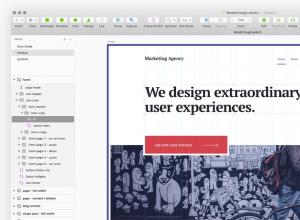
Programos interneto dizaineriams, interneto dizaino pagrindai
Taigi, pasakykime aiškiai: jums reikia įrankio, kuris pagreitintų jūsų darbą. Tai reiškia, kad jums nereikia tobulai įsisavinti visų funkcijų, jums reikia greitai išmokti dirbti. Kad ir kurį įrankį pasirinktumėte, išmokite pagrindines funkcijas ir įsigilinkite